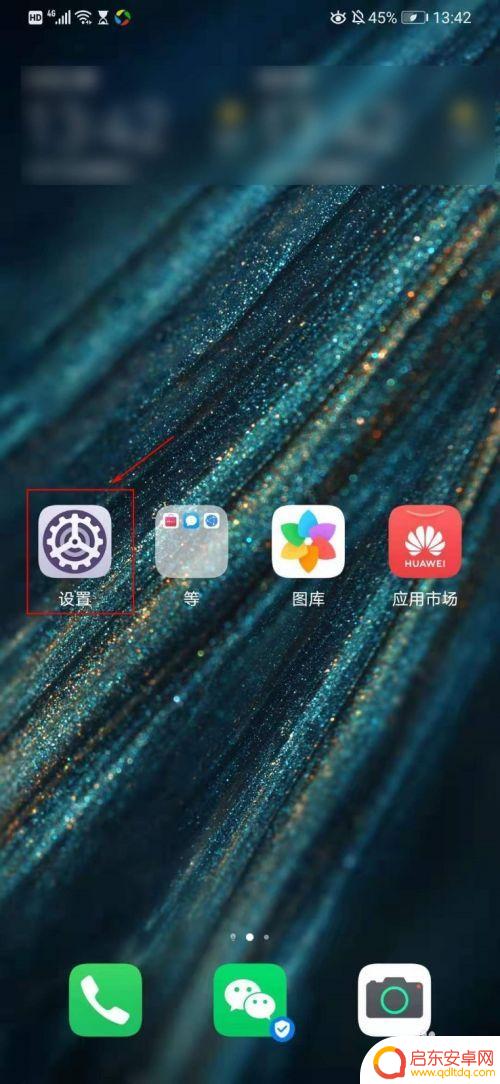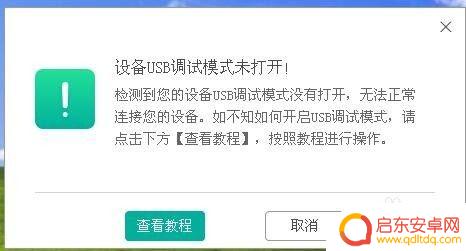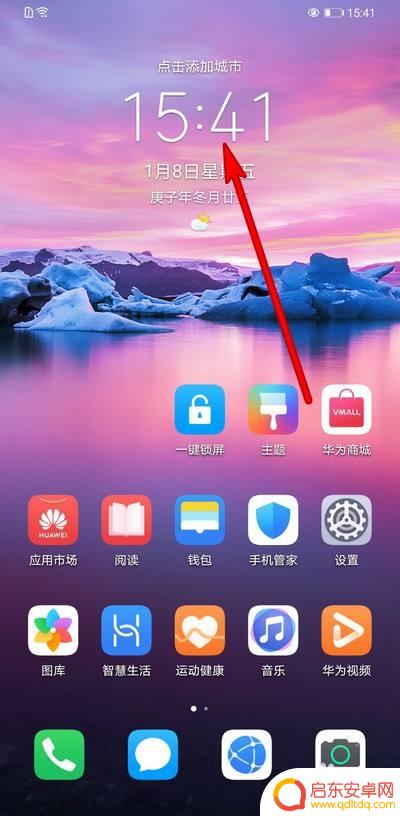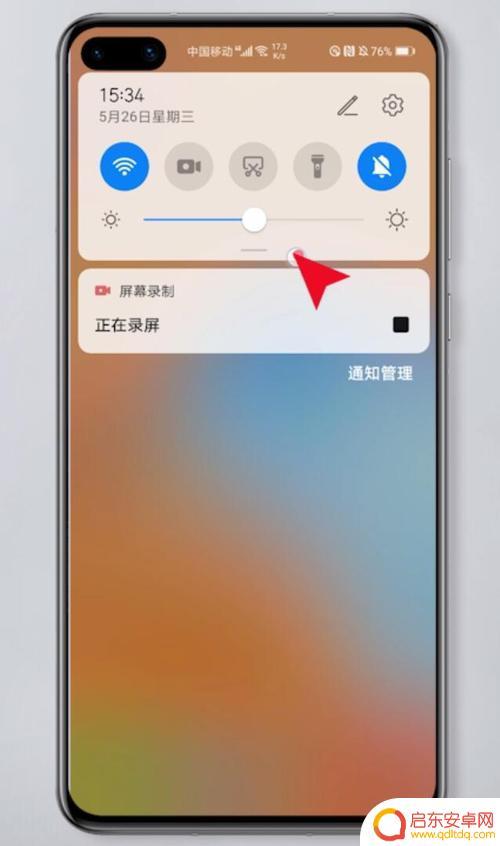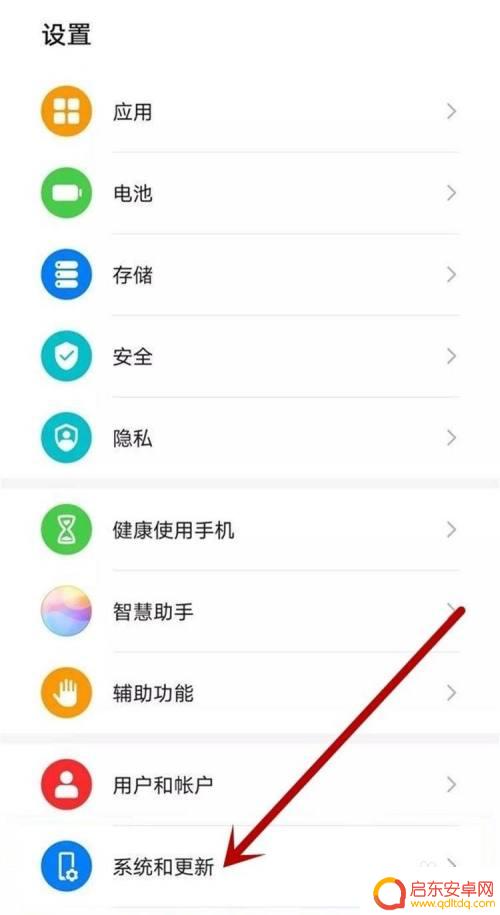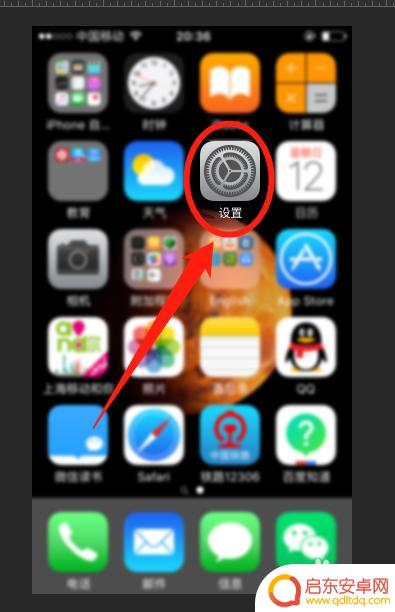华为手机怎么单手模式切换 华为手机单手模式开启方法
在现代社会中手机已经成为人们生活不可或缺的一部分,随着手机屏幕越来越大,单手操作变得越来越困难。华为手机作为一家知名的手机品牌,为了方便用户的操作,设计了单手模式。华为手机如何切换到单手模式呢?在本文中我们将为大家介绍华为手机单手模式的开启方法,帮助大家更加轻松地操作手机。
华为手机单手模式开启方法
方法如下:
1.首先不论是哪种型号的华为手机,我们都先要在手机桌面上找到并点击“设置”选项;
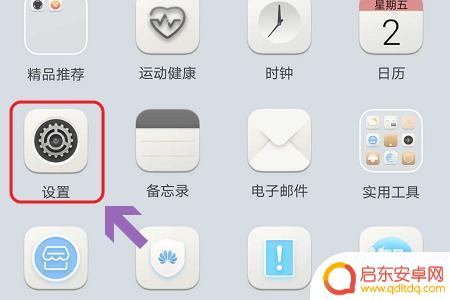
2.然后在设置界面中选择“智能辅助”选项,点击此项即可看到“单手操作”模式了,见图二...
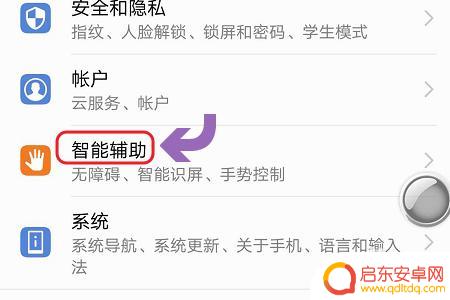
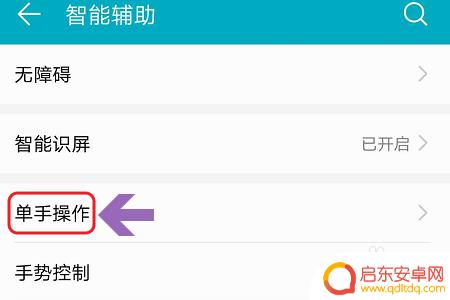
3.不过一般来说系统默认的单手操作模式是关闭着的,我们需要分别点进去将其开启。一般分为小屏模式和单手键盘这两项;
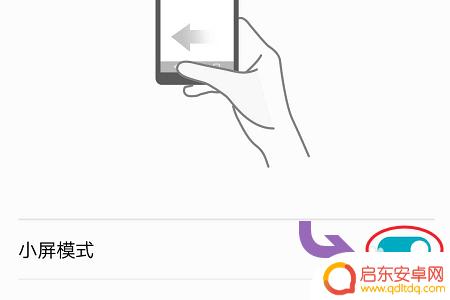
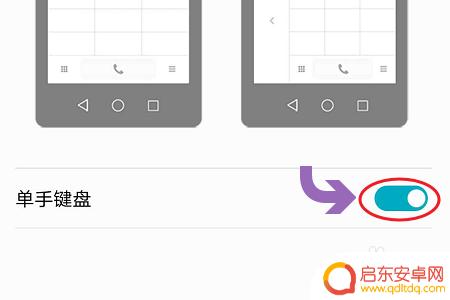
4.为了能够适用于更多的场合,我们最好是将以上两个功能都打开。想要切换到单手操作的时候,用手指在手机屏幕最下方往上滑动,切换出虚拟导航栏,见下图;
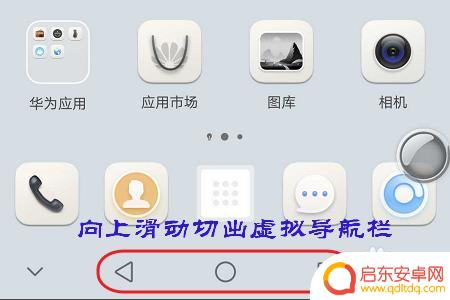
5.在任意应用界面里,我们只需在虚拟导航栏中左右滑动。即可切换为下图所示的小屏模式,也就是今天小编说的单手操作,想要返回正常模式,只需点击屏幕外灰色区域即可;
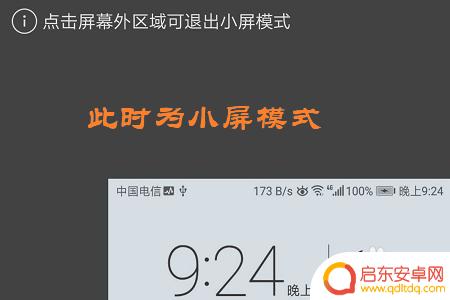
以上就是华为手机如何切换到单手模式的全部内容,如果你遇到这种情况,可以按照以上操作进行解决,非常简单快速,一步到位。
相关教程
-
华为手机怎么设置模式切换 华为手机单手模式切换方法
华为手机作为一款备受欢迎的智能手机品牌,在其功能丰富的同时,也为用户提供了一系列实用的设置选项,其中,模式切换功能尤为重要,尤其是单手模式切换,更是为...
-
华为手机怎么打开usb调节功能 华为手机USB调试模式开启方法
在使用华为手机时,有时候需要连接手机到电脑上进行数据传输或者进行调试,而要实现这一功能,就需要打开手机的USB调节功能。华为手机的USB调试模式开启方法非常简单,只需要在手机设...
-
华为手机如何关掉横屏模式怎么弄 华为手机横屏模式设置方法
在日常使用华为手机时,有时候我们会不小心将手机横屏,导致阅读或操作困难,如何快速关掉横屏模式呢?华为手机提供了很简单的设置方法来解决这个问题。通过几个简单的步骤,就能轻松将手机...
-
华为手机如何切换横竖屏幕(华为手机如何切换横竖屏幕模式)
大家好,关于华为手机如何切换横竖屏幕很多朋友都还不太明白,今天小编就来为大家分享关于华为手机如何切换横竖屏幕模式的内容,希望对各位有所帮助!1华为手机横屏竖屏怎么调整如何调整华为...
-
荣耀手机sa模式怎么设置 华为手机如何切换至sa模式
在如今的智能手机市场上,荣耀手机sa模式的设置以及华为手机如何切换至sa模式成为了用户们关注的焦点,sa模式即独立组网模式,是5G网络的一种重要模式,可以带来更快的速度和更稳定...
-
听筒模式苹果手机如何取消 苹果11怎么切换听筒和外放模式
苹果手机具备灵活的听筒模式设置,使用户可以根据需要自由切换听筒和外放模式,对于苹果11手机而言,取消听筒模式非常简单。只需按住手机屏幕上方的音量加减键...
-
手机access怎么使用 手机怎么使用access
随着科技的不断发展,手机已经成为我们日常生活中必不可少的一部分,而手机access作为一种便捷的工具,更是受到了越来越多人的青睐。手机access怎么使用呢?如何让我们的手机更...
-
手机如何接上蓝牙耳机 蓝牙耳机与手机配对步骤
随着技术的不断升级,蓝牙耳机已经成为了我们生活中不可或缺的配件之一,对于初次使用蓝牙耳机的人来说,如何将蓝牙耳机与手机配对成了一个让人头疼的问题。事实上只要按照简单的步骤进行操...
-
华为手机小灯泡怎么关闭 华为手机桌面滑动时的灯泡怎么关掉
华为手机的小灯泡功能是一项非常实用的功能,它可以在我们使用手机时提供方便,在一些场景下,比如我们在晚上使用手机时,小灯泡可能会对我们的视觉造成一定的干扰。如何关闭华为手机的小灯...
-
苹果手机微信按住怎么设置 苹果手机微信语音话没说完就发出怎么办
在使用苹果手机微信时,有时候我们可能会遇到一些问题,比如在语音聊天时话没说完就不小心发出去了,这时候该怎么办呢?苹果手机微信提供了很方便的设置功能,可以帮助我们解决这个问题,下...